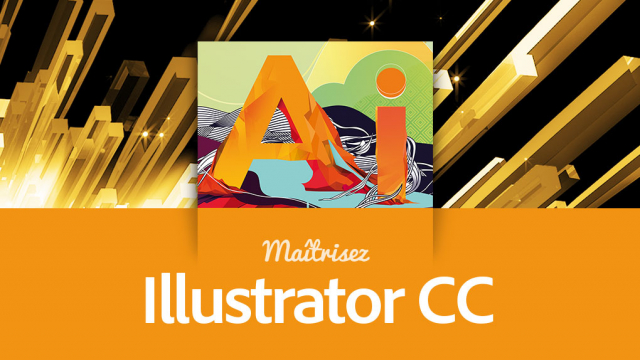Créer et Utiliser des Masques d'écrétage avec du Texte Éditable
Découvrez comment utiliser des masques d'écrétage avec des textes éditables pour optimiser vos créations sans vectoriser systématiquement.
Introduction - de la formation Illustrator CC
L’interface d'Illustrator CC
Utiliser une bonne méthode pour démarrer avec Illustrator CC
Les objets dans Illustrator CC






Les calques dans Illustrator CC
L’aspect graphique des objets dans Illustrator CC








Le dessin à la plume avec Illustrator CC
Dessiner autrement avec Illustrator CC






Les effets dans Illustrator CC
Les images dans Illustrator CC
Le texte dans Illustrator CC







Accélérer la production dans Illustrator CC





Enregistrement et exportation avec Illustrator CC






Travaux Pratiques Illustrator CC
Conclusion de la formation Illustrator CC
Détails de la leçon
Description de la leçon
Dans cette leçon, nous allons explorer l'utilisation des masques d'écrétage avec des textes éditables. Vous apprendrez les avantages de maintenir votre texte dans un format éditable plutôt que de le vectoriser. En maintenant le texte éditable, vous gagnerez en flexibilité et en efficacité, surtout lorsque des modifications ultérieures sont nécessaires.
Nous utiliserons des polices très épaisses, comme la police Impact, pour démontrer la création d'un masque d'écrétage. Le processus inclut la mise en place du texte sur une image, la sélection des deux éléments, et l'application du masque d'écrétage via un simple clic droit ou par le menu Objet.
Le tutoriel mettra également en lumière les situations où vectoriser le texte pourrait poser des problèmes, ainsi que les bonnes pratiques pour utiliser des glyphes éditables à des fins de composition visuelle diversifiée.
Objectifs de cette leçon
Les objectifs de cette vidéo incluent :
- Comprendre comment créer des masques d'écrétage avec du texte éditable
- Identifier les avantages de maintenir le texte en tant que texte éditable
- Maîtriser les opérations de base sans devoir vectoriser systématiquement le contenu
Prérequis pour cette leçon
Aucun prérequis spécifique n'est nécessaire pour suivre cette vidéo, bien qu'une connaissance de base des outils de design graphique soit un plus.
Métiers concernés
Les connaissances acquises dans cette vidéo sont directement applicables aux métiers de designer graphique, d'illustrateur et de directeur artistique.
Alternatives et ressources
En plus de cette méthode, vous pouvez utiliser des logiciels comme Adobe Photoshop ou Affinity Designer qui offrent des fonctionnalités similaires pour les masques d'écrétage.
Questions & Réponses